Python使用pandas导入csv文件内容的示例代码
使用pandas导入csv文件内容
1. 默认导入
在Python中导入.csv文件用的方法是read_csv()。
使用read_csv()进行导入时,指定文件名即可
import pandas as pd df = pd.read_csv(r'G:\test.csv') print(df)
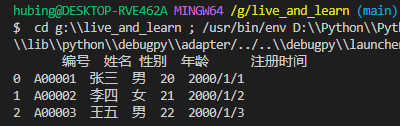
2. 指定分隔符
read_csv()默认文件中的数据都是以逗号分开的,但是有的文件不是用逗号分开的,这个时候就需要人为指定分隔符号,否则就会报错。
分隔符通过sep参数指定。常见的分隔符除了逗号,还有空格以及制表符(\t)等
import pandas as pd df = pd.read_csv(r'G:\test.csv', sep=',') print(df)
3. 指定读取行数
假设现在有一个几百兆的文件,你想了解一下这个文件里有哪些数据,那么这个时候你就没必要把全部数据都导入,你只要看到前面几行即可,因此只要设置 nrows参数即可。
import pandas as pd df = pd.read_csv(r'G:\test.csv', sep=',', nrows=2) print(df)

4. 指定编码格式
每个文件都是有编码格式的,常用的编码格式有utf-8和gbk等。有的时候两个文件看起来一样,它们的文件名一样,格式也一样,但如果它们的编码格式不一样,也是不一样的文件,比如当你把一个Excel文件另存为保存时会出现两个选项,虽然都是.csv文件,但是这两种格式代表两种不同的文件

Python用得比较多的两种编码格式是UTF-8和gbk,默认编码格式是UTF-8。我们要根据导入文件本身的编码格式进行设置,通过设置参数encoding来设置导入的编码格式。
如果我们不指定encoding参数, 默认是使用utf-8编码格式。
import pandas as pd df = pd.read_csv(r'G:\test.csv', sep=',', nrows=3, encoding='utf-8') print(df)
如果是CSV(逗号分隔) (*.csv)格式的文件,那么在导入的时候就需要把编码格式更改为gbk,如果使用UTF-8就会报错。
5. 列标题与数据对齐
因为我们的表格中有中文,中文占用的字符和英文、数字占用的字符不一样,因此需要调用pd.set_option()使表格对齐显示。如果你是使用 Jupyter 来运行代码的,Jupyter 会自动渲染出一个表格,则无需这个设置。
import pandas as pd
#处理数据的列标题与数据无法对齐的情况
pd.set_option('display.unicode.ambiguous_as_wide', True)
#无法对齐主要是因为列标题是中文
pd.set_option('display.unicode.east_asian_width', True)
df = pd.read_csv(r'G:\test.csv', sep=',', nrows=3, encoding='utf-8')
print(df)对齐后的效果:
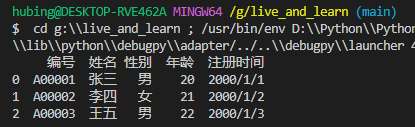
到此这篇关于Python使用pandas导入csv文件内容的文章就介绍到这了,更多相关Python导入csv文件内容内容请搜索脚本之家以前的文章或继续浏览下面的相关文章希望大家以后多多支持脚本之家!












最新评论